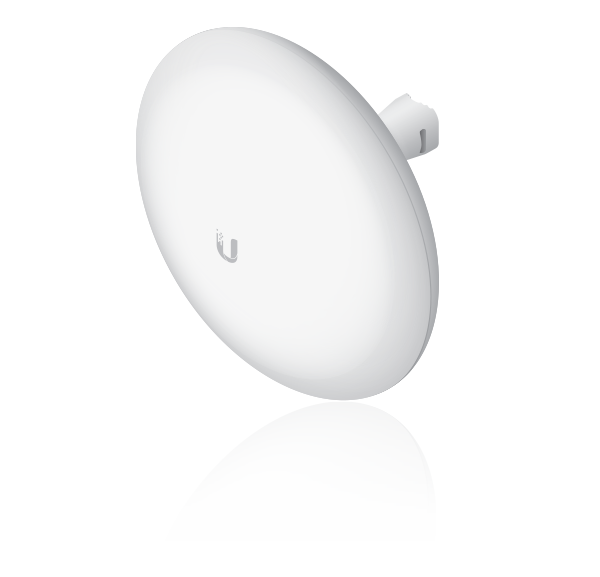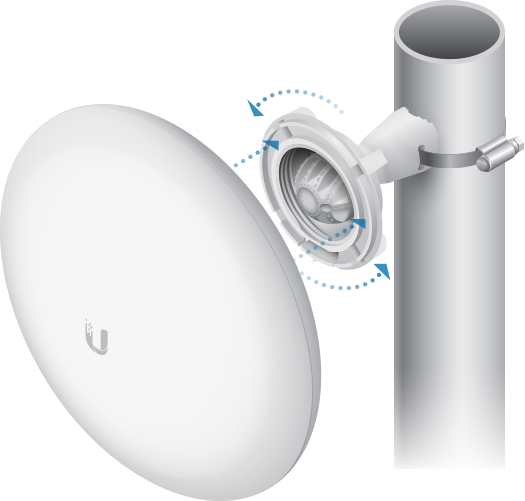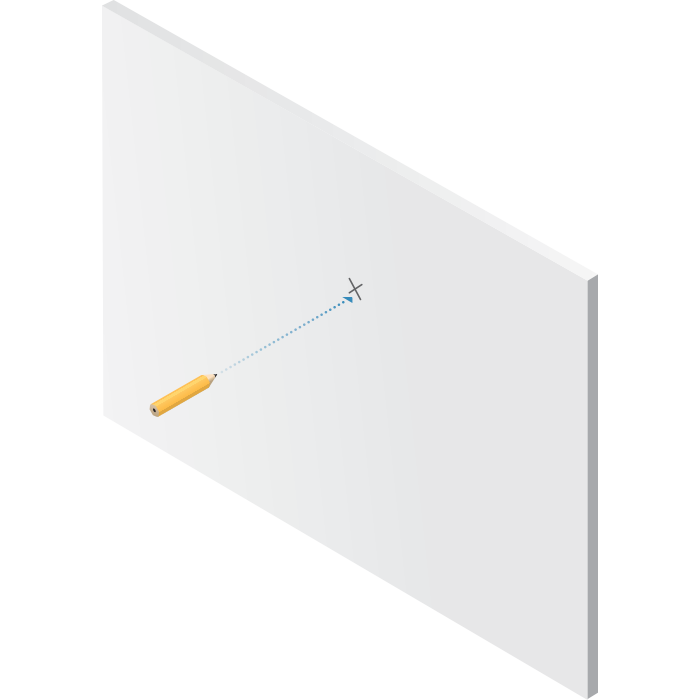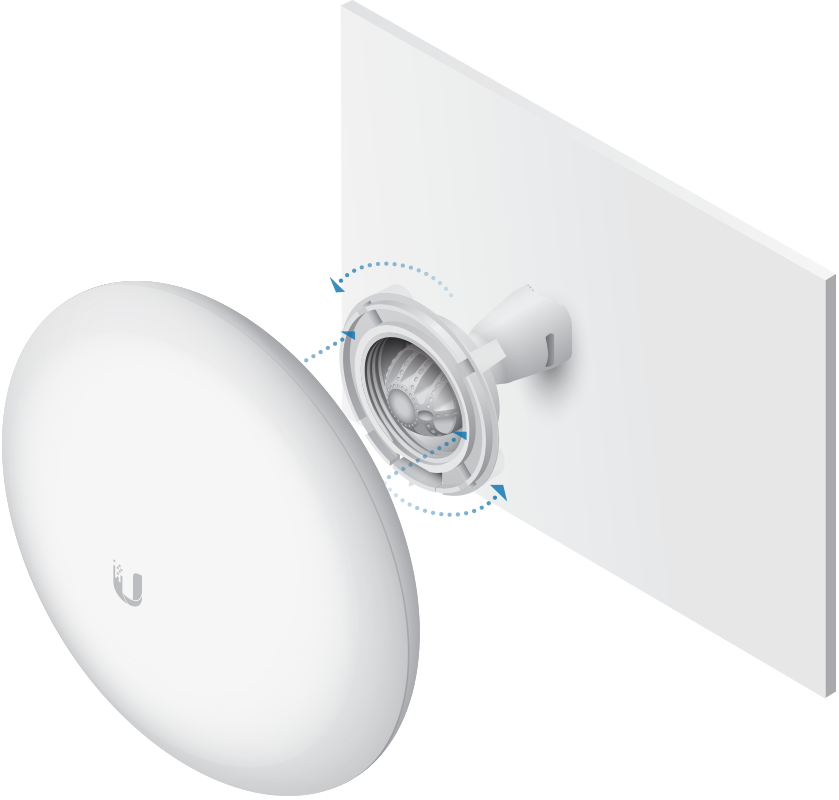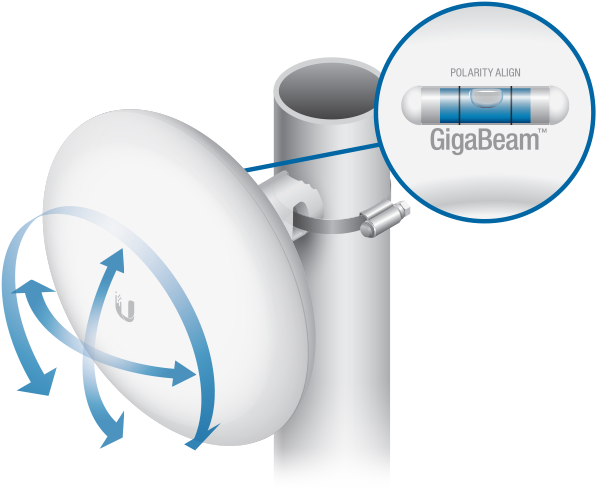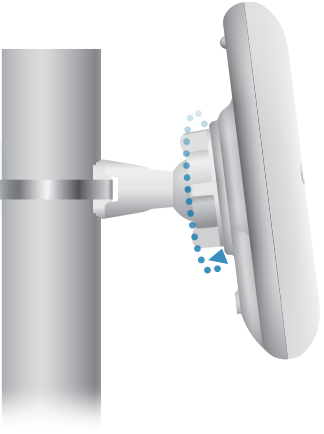Contenido del paquete
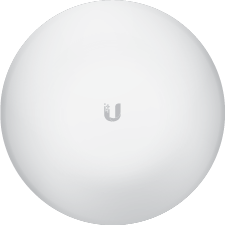 |
|---|
| GBE |
 |
|---|
| Montaje de rótula |
 |
|---|
| Anillo de bloqueo |
 |
|---|
| Tira de metal |
 |
|---|
| Gigabit PoE (24V, 0,5 A) con soporte de montaje |
 |
|---|
| Cable de alimentación |
Requisitos de instalación
- Línea de visión clara entre el punto de acceso GigaBeam y la estación
- Montaje en poste: Llave de tubo de 7 mm o destornillador
- Montaje en pared: fijador para pared (no incluido)
- Debe utilizarse cableado apantallado de categoría 5 (o superior) con hilo de drenaje en todas las conexiones Ethernet y debe conectarse a la toma de tierra de CA del PoE.
Le recomendamos que proteja sus redes de entornos exteriores dañinos y fenómenos de descarga electrostática con el cable apantallado Ethernet de calidad industrial de Ubiquiti. Para obtener más información, visite ui.com/toughcable
- Debe utilizarse protección contra sobretensiones en todas las instalaciones exteriores. Le recomendamos que utilice dos protectores de sobrecarga de Ethernet (modelo ETH-SP-G2), uno cerca del dispositivo y el otro en el punto de entrada del edificio. El ETH-SP-G2 absorberá las sobretensiones y las descargará de forma segura al suelo.

Nota: Para obtener pautas sobre la conexión a tierra y la protección contra rayos, siga los códigos de regulación eléctrica locales.
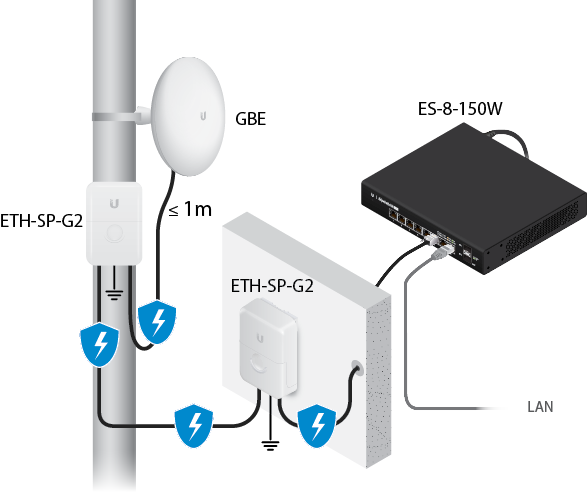
Descripción general del dispositivo
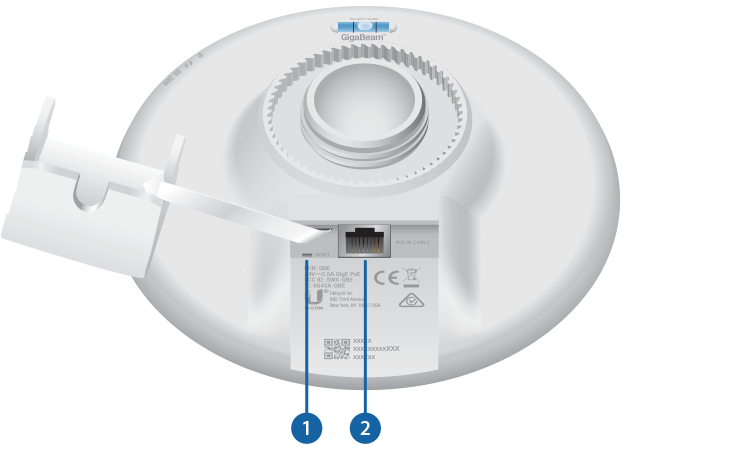
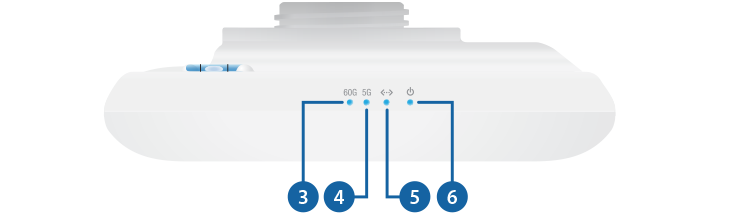
 Botón Reset (Restablecimiento) |
|
|---|---|
Para restablecer los valores predeterminados de fábrica, mantenga pulsado el botón Reset durante más de 10 segundos mientras el dispositivo está encendido. También se puede restablecer el dispositivo de forma remota mediante el botón de restablecimiento situado en la parte inferior del adaptador Gigabit PoE. |
|
 Puerto de entrada del PoE |
|
El puerto Gigabit Ethernet se utiliza para conectar la alimentación y debe conectarse a la red LAN y al servidor DHCP. |
|
 LED de 60 GHz |
|
Se ilumina con una luz azul fija cuando el enlace de 60 GHz está listo. |
|
 LED de 5 GHz |
|
Se ilumina con una luz azul fija cuando el enlace de 5 GHz está listo. |
|
 LED de LAN |
|
El indicador LED se iluminará en azul fijo cuando el dispositivo esté conectado a una red Ethernet mediante el puerto Ethernet y parpadeará si hay actividad. |
|
 LED de alimentación/estado |
|
Blanco parpadeante |
Inicio en curso. |
Blanco |
Listo para usar, no conectado al sistema de gestión de red Ubiquiti® (UISP™). Consulte “Gestión de UISP”. |
Azul |
Listo para usar, conectado al UISP. |
Azul fijo con parpadeo ocasional |
Listo para usar, no se puede conectar al UISP, compruebe la conexión al servidor UISP. |
Parpadeo azul rápido |
Se utiliza para localizar un dispositivo en el UISP. |
Alternancia entre |
Actualización del firmware en curso. |
Instalación del dispositivo
Vaya a las instrucciones de montaje: Montaje en poste o "Montaje en pared".
Montaje en poste
Montaje en pared
El dispositivo se debe montar directamente sobre un taco de madera u otra superficie estable para evitar daños en el orificio de fijación cuando se ajuste.
Accesorio opcional
Para aumentar la estabilidad, puede utilizar el kit de montaje de pared NanoBeam®, modelo NBE-WMK (se vende por separado).

|
|
Nota: Tornillo central incluido. Dos tornillos opcionales (no incluidos) para proporcionar estabilidad adicional. |
|---|
Instrucciones de instalación
Broche (no incluido) |
O |
Kit de montaje en pared de NanoBeam |
Apuntado
Apunte los dispositivos de radio GigaBeam el uno hacia el otro visualmente.
Conexión de la alimentación
| ADVERTENCIA: El puerto de conmutador debe cumplir con las especificaciones de alimentación indicadas en la sección “Specifications” (Especificaciones). |
|---|

O

Opcional
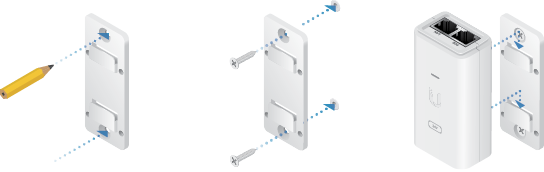
Configuración
El dispositivo está definido en DHCP de forma predeterminada, por lo que intentará obtener una dirección IP automáticamente. Si esto falla, utilizará la dirección IP de reserva predeterminada: 192.168.1.20. Vaya a la sección correspondiente, DHCP o "Dirección IP de reserva":
DHCP
Utilice uno de los métodos siguientes:
- Configure el servidor DHCP para que proporcione una dirección IP específica al dispositivo en función de su dirección MAC (en la etiqueta).
- Deje que el dispositivo obtenga una dirección IP y, a continuación, compruebe en el servidor DHCP la dirección IP que se ha asignado.
- Conecte un ordenador a su red y configure el adaptador de Ethernet de su ordenador con una dirección IP estática en la subred 192.168.1.x.
- Inicie el explorador web. En el campo de dirección, escriba: https://192.168.1.20
Pulse Intro (PC) o Retorno (Mac).
- Seleccione su idioma y país. Debe aceptar las Condiciones de uso para utilizar el producto. Haga clic en Continue (Continuar).
- Introduzca un nombre de usuario y una contraseña, confirme la contraseña y haga clic en Save (Guardar).
- Haga clic en el icono
 .
. - Configure las siguientes opciones:
- Habilite el modo Access Point (Punto de acceso) en un dispositivo. Deje el punto de acceso desactivado en el otro dispositivo (la estación).
- Introduzca un nombre en el campo SSID. Debe ser el mismo tanto en el punto de acceso como en la estación.
- En el campo WPA2 Preshared Key (Clave del WPA2 previamente compartida), introduzca una combinación de caracteres alfanuméricos (0-9, A-Z o a-z).

Nota: La clave es una contraseña alfanumérica de entre 8 y 63 caracteres.
- Haga clic en Save Changes (Guardar cambios).
- Configure cada dispositivo (punto de acceso y estación) con una dirección IP única:
- Haga clic en el icono
 .
. - Compruebe la configuración de red para asegurarse de que cada dispositivo dispone de una dirección IP única. La dirección IP de cada radio se puede obtener a través del DHCP o se puede utilizar una dirección IP estática.
- DHCP: por defecto, la configuración de cliente DHCP está activada; si hay un servidor DHCP en su red, el dispositivo obtendrá su dirección a través del DHCP.
- Static (Estática): seleccione esta opción para deshabilitar el cliente DHCP e introduzca una dirección IP estática.

Nota: Si la configuración de cliente DHCP falla, el dispositivo empleará la dirección IP de reserva: 192.168.1.20
- Haga clic en Save Changes (Guardar cambios).
- Haga clic en el icono

Dirección IP de reserva
- Asegúrese de que su ordenador (u otro sistema host) está conectado a la misma LAN que el GigaBeam.
- Configure el adaptador de Ethernet en su sistema host con una dirección IP estática en la subred 192.168.1.x.
- Inicie el explorador web. Escriba https://192.168.1.20 en el campo de dirección y pulse Intro (PC) o Retorno (Mac).
- Seleccione su idioma y país. Debe aceptar las Condiciones de uso para utilizar el producto. Haga clic en Continue (Continuar).
- Introduzca un nombre de usuario y una contraseña, confirme la contraseña y haga clic en Save (Guardar).
- Haga clic en el icono
 .
. - Configure las siguientes opciones:
- Habilite el modo Access Point (Punto de acceso) en un dispositivo. Deje el punto de acceso desactivado en el otro dispositivo (la estación).
- Introduzca un nombre en el campo SSID. Debe ser el mismo tanto en el punto de acceso como en la estación.
- En el campo WPA2 Preshared Key (Clave del WPA2 previamente compartida), introduzca una combinación de caracteres alfanuméricos (0-9, A-Z o a-z).

Nota: La clave es una contraseña alfanumérica de entre 8 y 63 caracteres.
- Haga clic en Save Changes (Guardar cambios).
- Configure cada dispositivo (punto de acceso y estación) con una dirección IP única:
- Haga clic en el icono
 .
. - Compruebe la configuración de red para asegurarse de que cada dispositivo dispone de una dirección IP única. La dirección IP de cada radio se puede obtener a través del DHCP o se puede utilizar una dirección IP estática.
- DHCP: por defecto, la configuración de cliente DHCP está activada; si hay un servidor DHCP en su red, el dispositivo obtendrá su dirección a través del DHCP.
- Static (Estática): seleccione esta opción para deshabilitar el cliente DHCP e introduzca una dirección IP estática.

Nota: Si la configuración de cliente DHCP falla, el dispositivo empleará la dirección IP de reserva: 192.168.1.20
- Haga clic en Save Changes (Guardar cambios).
- Haga clic en el icono

Repita las instrucciones de la sección Configuración en el otro GigaBeam.
Gestión de UISP
Puede administrar el dispositivo mediante el UISP, que le permite configurar, supervisar, actualizar y realizar copias de seguridad de sus dispositivos a través de una sola aplicación. Para empezar, vaya a uisp.ui.com
Responsabilidad de cumplimiento del instalador
Los dispositivos deben instalarse de manera profesional y es responsabilidad del instalador profesional asegurarse de que el dispositivo está en funcionamiento según los requisitos de la normativa específica de cada país.
El campo 5GHz Output Power (Potencia de salida de 5 GHz) ayuda al instalador profesional a cumplir los requisitos reglamentarios.
Especificaciones
|
GBE |
|
|
Dimensiones |
140 x 140 x 44 mm (5,51 x 5,51 x 1,73) |
|---|---|
|
Peso |
376 g (13,3 oz) |
|
Material |
Policarbonato con resistencia UV |
|
Ganancia |
|
| 5 GHz | 10 dBi |
| 60 GHz | 17,2 dBi |
|
Interfaz de red |
Puerto Ethernet de 10/100/1000 Control mediante Wi-Fi |
|
Consumo máximo de energía |
11W |
|
Método de alimentación |
PoE pasivo (pares 4, 5+; 7, 8-) |
|
Fuente de alimentación |
Adaptador Gigabit PoE de 24 V, 0,5 A (incluido) |
|
Montaje |
Montaje en poste (kit incluido) Montaje en pared (no incluido) |
|
Protección ESD/EMP |
± 24 kV contacto/aire |
|
Temperatura de funcionamiento |
De -40° C a 60° C (de -40° F a 140° F) |
|
Humedad de funcionamiento |
De 5 a 95 % sin condensación |
|
Certificaciones |
CE, FCC, IC |
|
Radio |
|
|
Potencia de transmisión máxima |
|
|---|---|
| 5/60 GHz combinados | 25 dBm |
|
Channel Bandwidth (Ancho de banda del canal) |
|
| 60 GHz | 2160 MHz |
| 5 GHz | 20/40/80 MHz |
|
Frecuencia operativa (GHz) |
||
|
En todo el mundo |
5,180 - 5,875 |
|
|---|---|---|
|
EE. UU. / CA |
U-NII-1 |
5,180 - 5,250 |
U-NII-2A | 5,250 - 5,350 | |
U-NII-2C | 5,470 - 5,725 | |
U-NII-3 | 5,725 - 5,850 | |
|
57 - 66 |
||
|
Gestión de radio (MHz) |
|
|
En todo el mundo |
2412 - 2472 |
|---|---|
|
EE. UU. / CA |
2412 - 2462 |